Начиная с Windows 2000 и XP, Microsoft включила в состав Windows консоль восстановления, предназначенную для диагностики и восстановления после серьезных ошибок, которые могут препятствовать успешной загрузке Windows. В Windows 7 инструменты восстановления, равно как и большинство иных элементов ОС, подверглись серьезным изменениям.
Проблема с консолью восстановления (хотя она и была очень полезной) заключалась в ее сложности и необходимости использовании командной строки. Для работы с ней требовалось помнить непонятные команды и знать, как правильно их применять. Если вы были неосторожны, то могли спровоцировать дальнейшие проблемы.
Спонсор статьи
www.6a3a.ru — каталог товаров производителей элитной мебели, сантехники, осветительного оборудования и предметов интерьера для дизайнеров и поставщиков.
С выпуском Windows Vista компания Microsoft внесла значительные усовершенствования в диагностику проблем, которые могли случиться с установкой Windows, а именно Windows Recovery Environment (WinRE), оснащенную графическим пользовательским интерфейсом с изобилием опций для диагностики и решения проблем. В их числе:
- Восстановление при загрузке (Startup Recovery) – автоматически находит и исправляет ошибки загрузки в Windows Vista Startup Process (включая поврежденные файлы данных конфигурации загрузки).
- Восстановление системы (System Restore) – использует службу теневого копирования томов для восстановления предшествующего состояния компьютера или точки восстановления.
- Восстановление системного образа (System Image Recovery) – восстановляет ранее созданный образ диска Complete PC.
- Средство диагностики памяти Windows (Windows Memory Diagnostic Tool) – анализирует память компьютера (RAM) на наличие аппаратных проблем.
- Командная строка (Command Prompt) – предоставляет полный доступ из командной строки к файловой системе, томам и файлам, в отличие от консоли восстановления, которая была ограничена в возможностях.
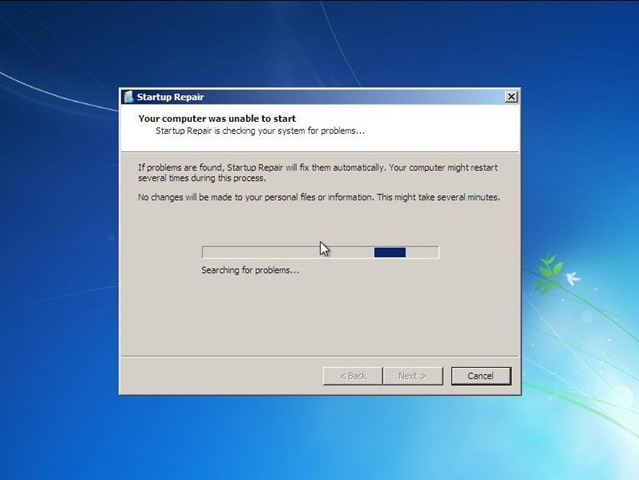
В Windows 7, если ОС отказывается загружаться, то она предложит автоматически запустить восстановление при загрузке (Startup Repair), которое просканирует ваш ПК на проблемы (такие, как повреждение реестра и системных файлов или неправильную базу данных конфигурации загрузки).
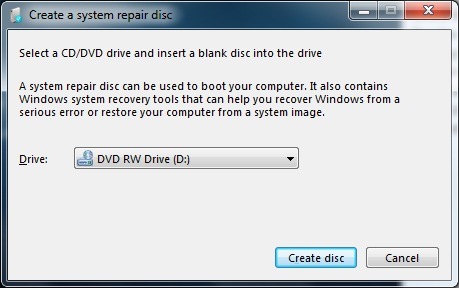
Встроенная утилита для создания диска восстановления системы
Несколько месяцев назад раздел одной из моих систем под управлением Vista оказался заполненным, я расширил его из Windows XP при помощи Acronis Disk Director. Когда я загрузился в Windows Vista, Windows Explorer отказался запускаться с сообщением об ошибке, информирующем, что файл “rundll32″ отсутствует или путь не может быть найден. Я попытался исправить эту проблему, не прибегая к переустановке Windows. Хотя Windows Vista DVD и предоставляет инструмент восстановления при загрузке, он мне никак не смог помочь в данном случае. Я смог запустить ОС и открыть рабочий стол, хотя Windows отказывалась нормально работать, не запуская Windows Explorer.
Интересное
В довершение всего, мои оптические приводы не работают в системе, так что я не мог загрузиться с самого диска восстановления, ровно как не мог решить проблему запуском из образа Vista, поскольку она бы предложила переустановку вместо загрузки.
Windows 7 меняет текущее положение дел, описанное выше, в Vista, автоматически устанавливая инструмент восстановления при загрузке (Startup Repair) на раздел с операционной системой, так что у вас всегда есть к нему доступ, не требующий загрузки с DVD. Для доступа к среде восстановления (System Recovery Environment) в Windows 7 просто запустите ваш ПК и перед началом загрузки операционной системы Windows нажмите F8 на клавиатуре. Это запустит меню дополнительных вариантов загрузки (Advanced Boot Options). Там вы увидите новую опцию “Repair Your Computer”. Выберите эту опцию и нажмите Enter на клавиатуре.
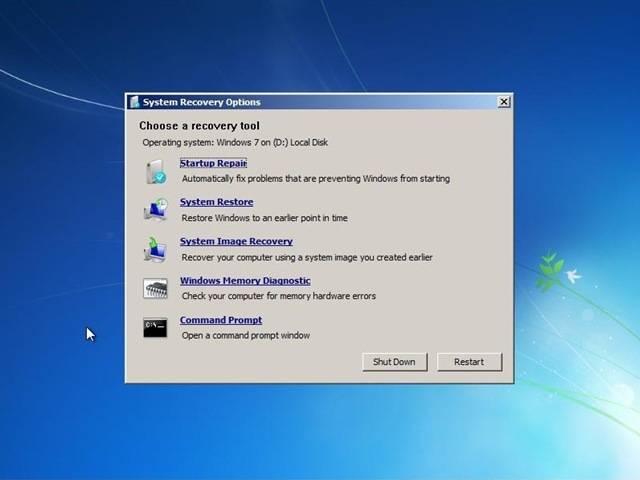
Требуется вход в вашу учетную запись Windows
После этого Windows загрузит необходимые файлы и запустит процесс восстановления системы. Как видите, самое большое отличие состоит в том, что для этого вам не нужен ваш Windows DVD. Для владельцев нетбуков, в которых обычно нет встроенного или даже внешнего оптического привода, опции восстановления Windows 7 сильно упрощают сценарии, подобно описанному выше. В дополнение к этим опциям, Windows 7 предоставляет возможность создания “диска восстановления системы”, который вы можете использовать для загрузки, и который также содержит все инструменты восстановления системы, описанные выше. Для создания диска восстановления система нажмите Start > All Programs > Maintenance > Create a System Repair Disc (Пуск > Все программы > Обслуживание > Создать диск восстановления системы). Вставьте чистый DVD или CD-диск и нажмите кнопку Create (Создать).
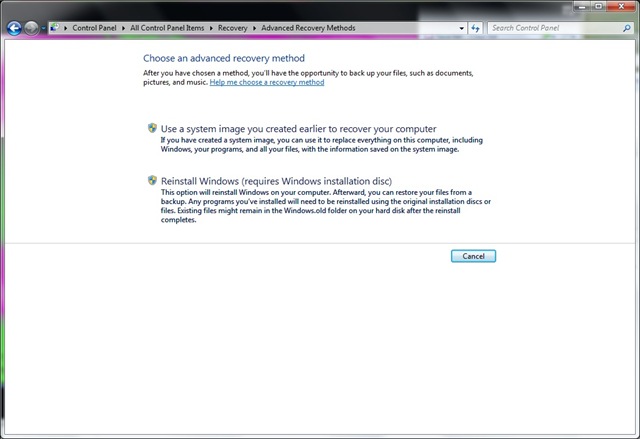
Windows 7 упрощает процесс переустановки самой себя
В дополнение к этим опциям в состав Windows 7 входят дополнительные параметры восстановления, которые могут провести вас через процесс “переустановки Windows” и восстановления личных файлов и настроек. Это потребует от вас наличия установочного диска Windows 7 или образа восстановления, с помощью которого будет произведена переустановка. Вам потребуется восстановить резервные копии файлов, также потребуется переустановить программы. Большинство OEM-поставщиков, таких как HP, Lenovo и Dell, размещают на предварительно настроенном разделе жесткого диска дополнительные инструменты, в том числе отдельную систему восстановления для восстановления первоначального состояния компьютера. Расширенное восстановление (Advanced Recovery) также включает опцию для создания резервных копий файлов до начала самой процедуры. Вы можете найти эту опцию, пройдя в Панель управления > Система и безопасность > Центр поддержки > Восстановление > Расширенные методы восстановления (Control Panel > Action Center > Recovery > Advanced recovery methods).
Команда разработчиков Windows продумала всевозможные сценарии и Windows 7 предлагает утонченную простоту в обслуживании вашего ПК и защите цифровых данных. Если такая необходимость возникнет, знайте, что Windows 7 позаботится о вас.



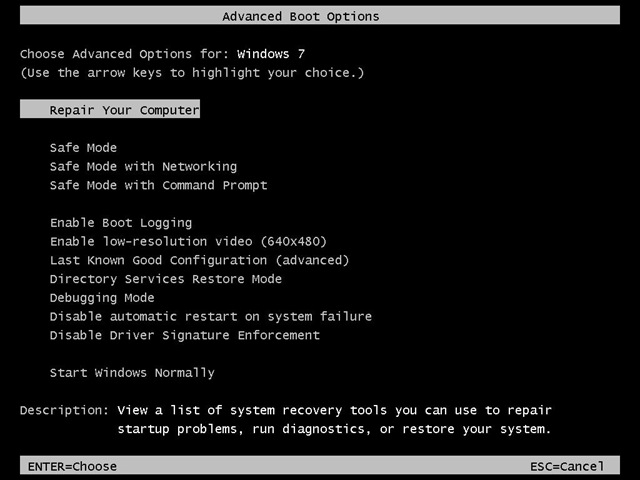
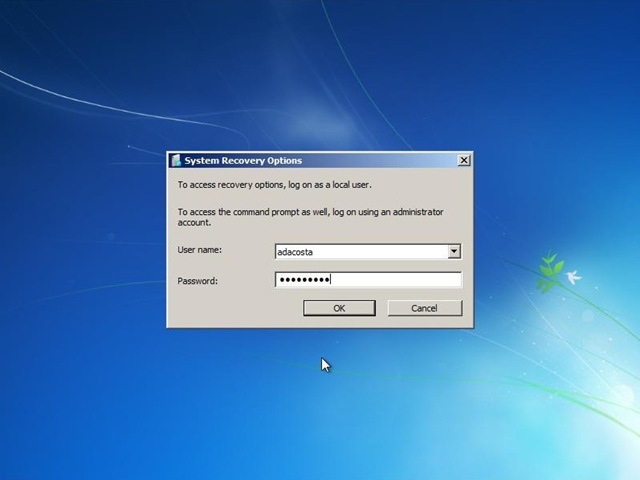
2 комментов оставлено (Add 1 more)